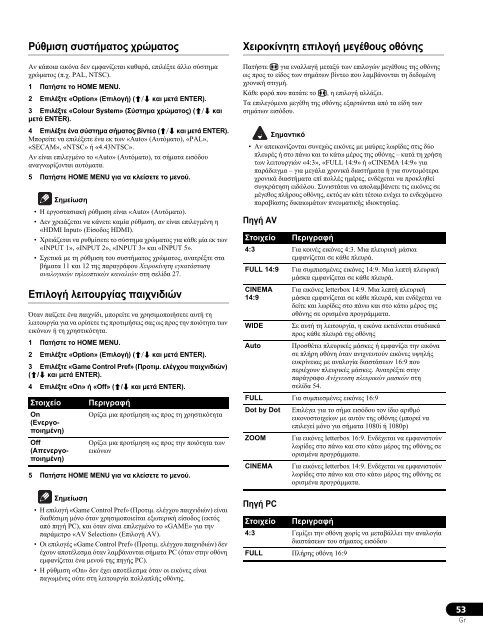You also want an ePaper? Increase the reach of your titles
YUMPU automatically turns print PDFs into web optimized ePapers that Google loves.
Ρύθμιση συστήματος χρώματος<br />
Αν κάποια εικόνα δεν εμφανίζεται καθαρά, επιλέξτε άλλο σύστημα<br />
χρώματος (π.χ. PAL, NTSC).<br />
1 Πατήστε το HOME MENU.<br />
2 Επιλέξτε «Option» (Επιλογή) (/ και μετά ENTER).<br />
3 Επιλέξτε «Colour System» (Σύστημα χρώματος) (/ και<br />
μετά ENTER).<br />
4 Επιλέξτε ένα σύστημα σήματος βίντεο (/ και μετά ENTER).<br />
Μπορείτε να επιλέξετε ένα εκ των «Auto» (Αυτόματο), «PAL»,<br />
«SECAM», «NTSC» ή «4.43NTSC».<br />
Αν είναι επιλεγμένο το «Auto» (Αυτόματο), τα σήματα εισόδου<br />
αναγνωρίζονται αυτόματα.<br />
5 Πατήστε HOME MENU για να κλείσετε το μενού.<br />
Σημείωση<br />
• Η εργοστασιακή ρύθμιση είναι «Auto» (Αυτόματο).<br />
• Δεν χρειάζεται να κάνετε καμία ρύθμιση, αν είναι επιλεγμένη η<br />
«HDMI Input» (Είσοδος HDMI).<br />
• Χρειάζεται να ρυθμίσετε το σύστημα χρώματος για κάθε μία εκ των<br />
«INPUT 1», «INPUT 2», «INPUT 3» και «INPUT 5».<br />
• Σχετικά με τη ρύθμιση του συστήματος χρώματος, ανατρέξτε στα<br />
βήματα 11 και 12 της παραγράφου Χειροκίνητη εγκατάσταση<br />
αναλογικών τηλεοπτικών καναλιών στη σελίδα 27.<br />
Επιλογή λειτουργίας παιχνιδιών<br />
Όταν παίζετε ένα παιχνίδι, μπορείτε να χρησιμοποιήσετε αυτή τη<br />
λειτουργία για να ορίσετε τις προτιμήσεις σας ως προς την ποιότητα των<br />
εικόνων ή τη χρηστικότητα.<br />
1 Πατήστε το HOME MENU.<br />
2 Επιλέξτε «Option» (Επιλογή) (/ και μετά ENTER).<br />
3 Επιλέξτε «Game Control Pref» (Προτιμ. ελέγχου παιχνιδιών)<br />
(/ και μετά ENTER).<br />
4 Επιλέξτε «On» ή «Off» (/ και μετά ENTER).<br />
Στοιχείο<br />
On<br />
(Ενεργοποιημένη)<br />
Off<br />
(Απενεργοποιημένη)<br />
5 Πατήστε HOME MENU για να κλείσετε το μενού.<br />
Σημείωση<br />
Περιγραφή<br />
Ορίζει μια προτίμηση ως προς τη χρηστικότητα<br />
Ορίζει μια προτίμηση ως προς την ποιότητα των<br />
εικόνων<br />
• Η επιλογή «Game Control Pref» (Προτιμ. ελέγχου παιχνιδιών) είναι<br />
διαθέσιμη μόνο όταν χρησιμοποιείται εξωτερική είσοδος (εκτός<br />
από πηγή PC), και όταν είναι επιλεγμένο το «GAME» για την<br />
παράμετρο «AV Selection» (Επιλογή AV).<br />
• Οι επιλογές «Game Control Pref» (Προτιμ. ελέγχου παιχνιδιών) δεν<br />
έχουν αποτέλεσμα όταν λαμβάνονται σήματα PC (όταν στην οθόνη<br />
εμφανίζεται ένα μενού της πηγής PC).<br />
• Η ρύθμιση «On» δεν έχει αποτέλεσμα όταν οι εικόνες είναι<br />
παγωμένες ούτε στη λειτουργία πολλαπλής οθόνης.<br />
Χειροκίνητη επιλογή μεγέθους οθόνης<br />
Πατήστε f για εναλλαγή μεταξύ των επιλογών μεγέθους της οθόνης<br />
ως προς το είδος των σημάτων βίντεο που λαμβάνονται τη δεδομένη<br />
χρονική στιγμή.<br />
Κάθε φορά που πατάτε το f, η επιλογή αλλάζει.<br />
Τα επιλεγόμενα μεγέθη της οθόνης εξαρτώνται από τα είδη των<br />
σημάτων εισόδου.<br />
Σημαντικό<br />
• Αν απεικονίζονται συνεχώς εικόνες με μαύρες λωρίδες στις δύο<br />
πλευρές ή στο πάνω και το κάτω μέρος της οθόνης – κατά τη χρήση<br />
των λειτουργιών «4:3», «FULL 14:9» ή «CINEMA 14:9» για<br />
παράδειγμα – για μεγάλα χρονικά διαστήματα ή για συντομότερα<br />
χρονικά διαστήματα επί πολλές ημέρες, ενδέχεται να προκληθεί<br />
συγκράτηση ειδώλου. Συνιστάται να απολαμβάνετε τις εικόνες σε<br />
μέγεθος πλήρους οθόνης, εκτός αν κάτι τέτοιο ενέχει το ενδεχόμενο<br />
παραβίασης δικαιωμάτων πνευματικής ιδιοκτησίας.<br />
Πηγή AV<br />
Στοιχείο Περιγραφή<br />
4:3 Για κοινές εικόνες 4:3. Μια πλευρική μάσκα<br />
εμφανίζεται σε κάθε πλευρά.<br />
FULL 14:9 Για συμπιεσμένες εικόνες 14:9. Μια λεπτή πλευρική<br />
μάσκα εμφανίζεται σε κάθε πλευρά.<br />
CINEMA<br />
14:9<br />
WIDE<br />
Auto<br />
Πηγή PC<br />
Για εικόνες letterbox 14:9. Μια λεπτή πλευρική<br />
μάσκα εμφανίζεται σε κάθε πλευρά, και ενδέχεται να<br />
δείτε και λωρίδες στο πάνω και στο κάτω μέρος της<br />
οθόνης σε ορισμένα προγράμματα.<br />
Σε αυτή τη λειτουργία, η εικόνα εκτείνεται σταδιακά<br />
προς κάθε πλευρά της οθόνης<br />
Προσθέτει πλευρικές μάσκες ή εμφανίζει την εικόνα<br />
σε πλήρη οθόνη όταν ανιχνευτούν εικόνες υψηλής<br />
ευκρίνειας με αναλογία διαστάσεων 16:9 που<br />
περιέχουν πλευρικές μάσκες. Ανατρέξτε στην<br />
παράγραφο Ανίχνευση πλευρικών μασκών στη<br />
σελίδα 54.<br />
FULL Για συμπιεσμένες εικόνες 16:9<br />
Dot by Dot Επιλέγει για το σήμα εισόδου τον ίδιο αριθμό<br />
εικονοστοιχείων με αυτόν της οθόνης (μπορεί να<br />
επιλεγεί μόνο για σήματα 1080i ή 1080p)<br />
ZOOM Για εικόνες letterbox 16:9. Ενδέχεται να εμφανιστούν<br />
λωρίδες στο πάνω και στο κάτω μέρος της οθόνης σε<br />
ορισμένα προγράμματα.<br />
CINEMA Για εικόνες letterbox 14:9. Ενδέχεται να εμφανιστούν<br />
λωρίδες στο πάνω και στο κάτω μέρος της οθόνης σε<br />
ορισμένα προγράμματα.<br />
Στοιχείο Περιγραφή<br />
4:3 Γεμίζει την οθόνη χωρίς να μεταβάλλει την αναλογία<br />
διαστάσεων του σήματος εισόδου<br />
FULL Πλήρης οθόνη 16:9<br />
53<br />
Gr